Grundläggande användning av pekskärmen
Trots att funktioner och inställningar är olika, är åtgärdsmetoden för knapparna som visas på skärmbilden och proceduren för att välja objekt densamma. I det här avsnittet beskrivs åtgärdsmetoder för knappar ofta som visas på skärmbilden samt hur du väljer alternativ.
Välja en inställningsstatus
Inställningsstatusen, som kopieringsproportioner, kopieringspapper och antal kopior, visas. När du vill ändra en inställning väljer du önskad inställning.
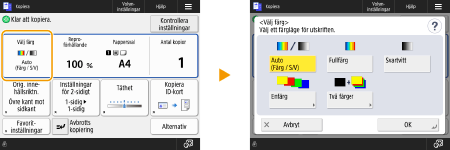
Välja en knapp
När du trycker på en knapp, kan knappen ändra färg eller ett bockmärke till för att visa att den har valts.
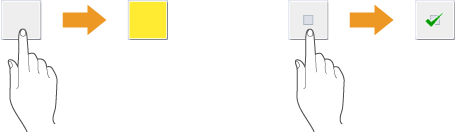
Tryck på funktionsinställningsknappen för att visa inställningsstatus i den nedre delen av en knapp så ändras färgen.
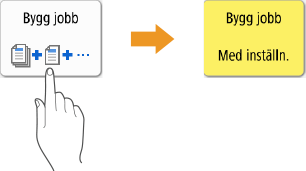
Tryck på en knapp där  finns i det nedre vänstra hörnet för att visa inställningsskärmen. När inställningen är gjord visas inställningsstatusen i den nedre delen av knappen och färgen ändras.
finns i det nedre vänstra hörnet för att visa inställningsskärmen. När inställningen är gjord visas inställningsstatusen i den nedre delen av knappen och färgen ändras.
 finns i det nedre vänstra hörnet för att visa inställningsskärmen. När inställningen är gjord visas inställningsstatusen i den nedre delen av knappen och färgen ändras.
finns i det nedre vänstra hörnet för att visa inställningsskärmen. När inställningen är gjord visas inställningsstatusen i den nedre delen av knappen och färgen ändras.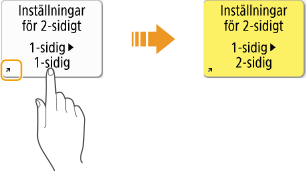
Om en knapp visas i en ljusare färg, kan du inte välja den knappen. Sådana skärmar visas beroende på inloggningsstatus eller för att den relaterade funktionen inte kan användas innan en annan funktion har angetts.

Välja ett alternativ från listrutan
Trycker på en knapp i vilken  är placerad till höger för att visa listrutan. Tryck på ett alternativ i listan för att välja ett objekt.
är placerad till höger för att visa listrutan. Tryck på ett alternativ i listan för att välja ett objekt.
 är placerad till höger för att visa listrutan. Tryck på ett alternativ i listan för att välja ett objekt.
är placerad till höger för att visa listrutan. Tryck på ett alternativ i listan för att välja ett objekt.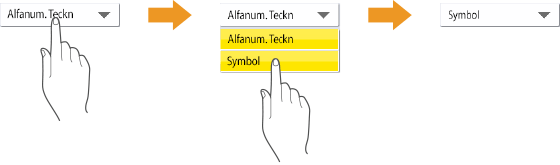
Öka eller minska ett värde
Tryck på knapparna <-> eller <+> för att minska eller öka värden, t.ex. när du justerar tätheten. Varje gång du trycker på knappen, flyttas skjutreglaget ( ) för att öka eller minska värdet. Genom att hålla ned knappen kan du ändra värdet snabbt.
) för att öka eller minska värdet. Genom att hålla ned knappen kan du ändra värdet snabbt.
 ) för att öka eller minska värdet. Genom att hålla ned knappen kan du ändra värdet snabbt.
) för att öka eller minska värdet. Genom att hålla ned knappen kan du ändra värdet snabbt.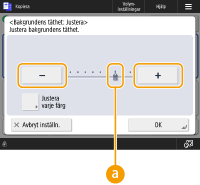
Använda/avbryta inställningar
Tryck på <OK> och för att tillämpa inställningar och tryck på <Avbryt inställn.> för att förkasta ändringarna och återställa tidigare inställningar.
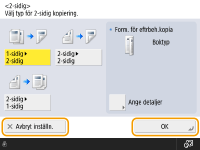
Förutom knappar som <Avbryt> som avbryter inställningen och återgår till föregående skärmbild, visas <Nästa> som gäller inställningen för att gå till nästa skärmbild, <Bakåt> som återgår till föregående skärmbild för inställning och <Stäng> som stänger den öppna skärmbilden.
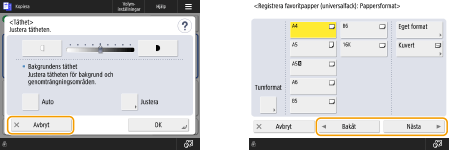
Växla sidor
När en lista är två sidor eller längre, tryck på  /
/ eller
eller  /
/ för att byta sida. Tryck på
för att byta sida. Tryck på  för att hoppa till den första sidan, tryck på
för att hoppa till den första sidan, tryck på  för att hoppa till den sista sidan.
för att hoppa till den sista sidan.
 /
/ eller
eller  /
/ för att byta sida. Tryck på
för att byta sida. Tryck på  för att hoppa till den första sidan, tryck på
för att hoppa till den första sidan, tryck på  för att hoppa till den sista sidan.
för att hoppa till den sista sidan.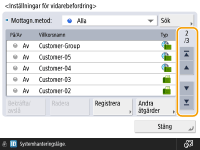
Ändra ordningsföljden i listan
Om det finns flera jobb/filer i en lista kan du sortera listan genom att trycka på <Namn> eller <Datum/tid>. Om  visas, visas alternativen i stigande ordning och om
visas, visas alternativen i stigande ordning och om  visas, visas alternativen i fallande ordning.
visas, visas alternativen i fallande ordning.
 visas, visas alternativen i stigande ordning och om
visas, visas alternativen i stigande ordning och om  visas, visas alternativen i fallande ordning.
visas, visas alternativen i fallande ordning.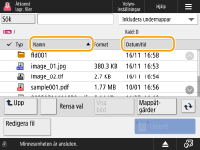

Sorteringsvillkoren kan variera beroende på vilken funktion du använder.
Om du loggar in med personlig autentiseringshantering behålls det senaste sorteringsvillkoret. Lista över objekt som kan ges egna inställningar
Använda Hjälp
Om du trycker på <Hjälp>visas en rutkod. Om du scannar den här rutkoden med en mobil enhet, som en mobil eller surfplatta, kan du komma åt sidan Användarhandbok för den här maskinen.
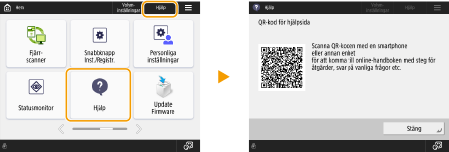
När du trycker på <Hjälp> på hemskärmen för fax eller scanna visas en rutkod som låter dig komma åt fax- eller scanningssidorna för Användarhandbok.
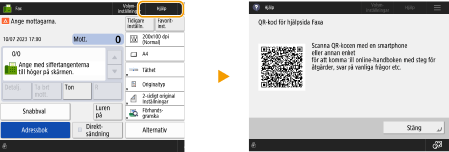
Beroende på vilken funktion som visas kan  visas längst upp till höger på skärmen. Tryck på
visas längst upp till höger på skärmen. Tryck på  för att bekräfta beskrivningen av funktionen eller hur funktionen används.
för att bekräfta beskrivningen av funktionen eller hur funktionen används.
 visas längst upp till höger på skärmen. Tryck på
visas längst upp till höger på skärmen. Tryck på  för att bekräfta beskrivningen av funktionen eller hur funktionen används.
för att bekräfta beskrivningen av funktionen eller hur funktionen används.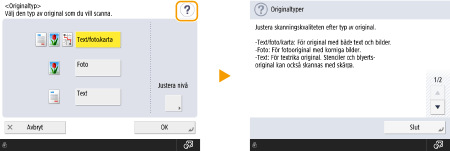
När en rutkod visas i ett detaljfönster i en fellogg kan du scanna rutkoden med en mobil enhet, som en mobil eller surfplatta, för att komma åt en sida i Användarhandbok för den här maskinen där du kan läsa mer om hur du hanterar felet.
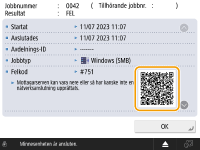
 |
Fungerar på samma sätt som med en smartphone (nyp/dra och släpp)På vissa skärmbilder kan du växla sida eller scrolla genom att dra fingret upp/ned eller åt vänster/höger på skärmbilden på samma sätt som med en smartphone. 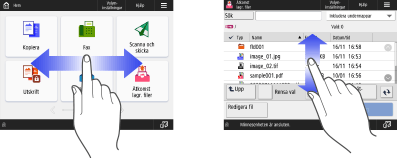  Du kan också inaktivera snärtfunktionerna. <Använd funktion för att Svepa> Nypfunktioner samt dra- och släppåtgärder kan inte användas när <Invertera skärmfärger> är inställt som <På>. <Invertera skärmfärger> På en skärm med flyttbara knappar kan knapparna dras och släppas. 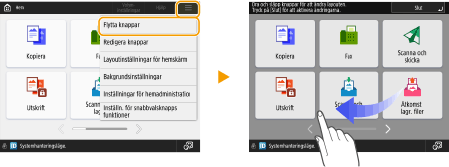 Bläddra och scrolla över en listaPå vissa skärmar kan du scrolla genom listan även om du bara klickar på kanten. 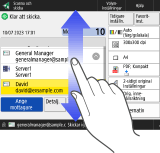 |